단계별 가이드: 휴대폰을 마이크로 사용하는 방법?
단계별 가이드를 통해 휴대폰을 마이크로 사용하는 방법의 잠재력을 발견하세요. 콘텐츠 제작자, 음악가, 발표자 등 어떤 사람이든 휴대폰을 마이크를 사용하면 편리하고 유연하게 작업할 수 있습니다.

가상 이벤트를 진행하거나 이동 중에 팟캐스트를 녹음하는 자신을 상상해 보세요. 전문 마이크를 사용할 수 없지만 스마트폰은 손에 닿을 거리에 있습니다. 올바른 지식만 있으면 휴대폰을 안정적인 마이크로 원활하게 변환하여 청중에게 선명하고 깨끗한 오디오를 전달할 수 있습니다.
이 포괄적인 튜토리얼에서는 올바른 앱 선택부터 다양한 목적에 맞게 오디오 품질을 최적화하는 방법까지 휴대폰을 마이크로 사용하는 방법에 대한 프로세스를 안내합니다.
윈도우에서 휴대폰을 마이크로 사용하는 방법

1. 마이크 앱 다운로드 및 설치:
스마트폰에 마이크 앱을 다운로드하여 설치하고 Windows PC에 해당 소프트웨어를 설치합니다. 인기 있는 옵션으로는 Wo 마이크, Wo 마이크 프로, 마이크 프로가 있습니다.
2. 휴대폰을 PC에 연결하기:
스마트폰과 PC가 동일한 Wi-Fi 네트워크에 연결되어 있는지 또는 USB 케이블을 통해 연결되어 있는지 확인합니다. 휴대폰에서 마이크 앱을 열고 PC에서 해당 소프트웨어를 엽니다.
3. 마이크 설정 설정하기:
휴대폰의 마이크 앱에서 연결 방법(Wi-Fi 또는 USB)을 선택하고 오디오 품질 및 마이크 감도 등의 설정을 조정합니다.
4. Windows 오디오 설정 구성하기:
Windows PC에서 '사운드' 설정으로 이동하여 휴대폰을 기본 마이크 입력 장치로 선택합니다. 필요에 따라 볼륨 레벨 및 기타 오디오 설정을 조정합니다.
5. 마이크 테스트하기:
모든 것이 올바르게 작동하는지 확인하려면 테스트 녹음을 수행하거나 선호하는 애플리케이션에서 마이크를 사용하세요. 최적의 오디오 품질을 위해 필요에 따라 설정을 조정합니다.
이 단계를 따르면 추가 하드웨어 없이도 안드로이드 폰을 Windows에서 블루투스 마이크를 효과적으로 사용하여 오디오 녹음 기능을 확장할 수 있습니다.
맥에서 휴대폰을 마이크로 사용하는 방법

1. 휴대폰에 마이크 앱 설치하기:
스마트폰에 마이크 앱을 다운로드하여 설치하는 것으로 시작하세요. EpocCam, iVCam 또는 MicSwap과 같은 신뢰할 수 있는 옵션을 선택하세요.
2. 맥에 해당 소프트웨어 설치하기:
마이크 앱 개발자가 제공하는 해당 소프트웨어를 Mac에 다운로드하여 설치합니다. 두 장치가 동일한 Wi-Fi 네트워크에 연결되어 있는지 확인합니다.
3. 맥에 휴대폰 연결하기:
스마트폰에서 마이크 앱을 열고 Mac에서 소프트웨어를 실행합니다. 앱의 안내에 따라 Wi-Fi 또는 USB를 통해 휴대폰을 Mac에 연결합니다.
4. 마이크 설정 구성하기:
음질 및 감도 등 휴대폰 앱의 마이크 설정을 녹음 필요에 맞게 조정합니다.
5. 맥에서 휴대폰을 입력 장치로 선택:
맥에서 '시스템 환경설정' > '사운드'로 이동한 후 입력 장치 목록에서 휴대폰을 선택합니다. 필요에 따라 볼륨 레벨 및 기타 오디오 설정을 조정합니다.
6. 마이크 테스트하기:
모든 것이 올바르게 작동하는지 확인하려면 테스트 녹음을 진행하거나 원하는 애플리케이션에서 마이크를 사용하세요. 최적의 오디오 품질을 위해 필요한 조정을 수행합니다.
이 단계를 따르면 스마트폰을 맥에서 마이크를 효과적으로 사용하여 오디오 녹음 기능을 쉽게 확장할 수 있습니다.
추가 팁: PC에서 실시간으로 음성 변경하기
타의 추종을 불허하는 쉽고 정밀한 음성 변환을 위해 설계된 혁신적인 도구인 HitPaw AI 보이스 체인저를 소개합니다. 고급 인공 지능 기술로 구동되는 HitPaw AI 보이스 체인저는 원활한 사용자 경험을 제공하여 다양한 애플리케이션에 맞게 실시간으로 목소리를 수정할 수 있으며, 휴대폰을 PC용 마이크로 사용할 수 있는 궁극적인 솔루션을 제공합니다.
온라인 게임 세션에 창의성을 더하고 싶거나, 라이브 스트리밍 콘텐츠를 향상시키고 싶거나, 단순히 화상 통화 중에 친구들과 즐거운 시간을 보내고 싶을 때 휴대폰을 컴퓨터 마이크로 사용할 수 있습니다. HitPaw AI 보이스 체인저는 다양한 사용자 지정 음성 효과와 설정을 제공합니다. 직관적 인 인터페이스와 고품질 출력을 갖춘 HitPaw AI 보이스 체인저는 창의력을 발휘하고 온라인 상호 작용을 개인화 할 수있는 최고의 솔루션입니다.
기능:
- 실시간 음성 수정: 말하는 동안 즉시 음성을 변경하여 온라인 게임, 라이브 스트리밍 및 화상 통화에 적합합니다.
- 다양한 음성 효과: 남성/여성 목소리, 로봇 톤, 유명인 인상 등 다양한 음성 효과 중에서 선택할 수 있습니다.
- 맞춤 설정: 피치, 속도 및 공명 매개변수를 조정하여 음성 수정을 미세 조정할 수 있습니다.
- 간편한 통합: 즐겨 사용하는 음성 채팅 또는 스트리밍 소프트웨어와 HitPaw AI 보이스 체인저를 원활하게 통합할 수 있습니다.
- 고품질 출력: 최소한의 지연 시간으로 선명한 오디오 출력을 즐기며 부드럽고 몰입감 있는 경험을 보장합니다.
- 사용자 친화적인 인터페이스: 직관적인 인터페이스를 쉽게 탐색할 수 있어 모든 기술 수준의 사용자가 음성 수정에 액세스할 수 있습니다.
- 실시간 미리보기: 수정한 음성을 실시간으로 미리 보고 방송 또는 녹음 전에 원하는 효과가 있는지 확인할 수 있습니다.
- 지속적인 업데이트: 최신 소프트웨어 및 하드웨어 구성과의 호환성을 보장하는 정기적인 업데이트 및 개선 사항의 이점을 누릴 수 있습니다.
지금 클릭하고 실시간으로 음성 변경 방법 확인
단계
아래 나열된 네 가지 간단한 단계를 따라 목소리를 변경하세요.
-
1단계: '설정'으로 이동하여 드롭다운 메뉴를 클릭하여 사용 중인 입력 및 출력을 선택합니다.

음성이 들리지 않나요? 이것이 답입니다!수동으로 추가한 장치가 더 있으면 목록을 수동으로 새로 고침하여 새 장치가 추가되었는지 확인하세요.

장치를 선택한 후 소리가 들리지 않으면 '감지'를 클릭하여 오디오 상태를 확인합니다. 정상적으로 사용하는 동안에는 스피커 및 마이크 기호가 녹색이어야 합니다.

감지에도 불구하고 여전히 소리가 들리지 않는 경우 "피드백"을 클릭하여 문의해 주세요.

-
단계 2.원하는 효과를 선택하고 클릭하여 사용합니다.

AI 음성 효과를 사용하면 Nvidia 4G 및 AMD 6G 그래픽 처리 장치 이상이 탑재된 디바이스에서 실시간으로 음성을 변경할 수 있습니다.

-
3단계.'내 말 듣기' 및 '보이스 체인저' 버튼을 누른 다음 마이크에 대고 말을 해서 내 목소리가 어떻게 들리는지 들어보세요. 주변이 시끄러운 경우 '스피커 아이콘'을 클릭하여 수동으로 소음 감소를 활성화할 수 있습니다. 소음 감소 설정은 일부 소음을 걸러낼 수 있으므로 적당한 높이로 설정해야 합니다.

-
단계 4.원하는 음향 효과를 선택하고 테스트한 후 만화 아바타 위로 마우스를 가져가서 음성 설정을 변경할 수 있습니다.

아이폰을 PC용 마이크로 사용하는 방법에 관한 FAQ
Q1. 아이폰을 PC용 마이크로 사용할 수 있나요?
A1. 질문은 휴대폰을 마이크로 사용할 수 있는지 여부입니다. 예, Wi-Fi 또는 USB 연결을 통해 오디오 스트리밍을 가능하게 하는 앱을 활용하여 아이폰을 PC용 마이크로 사용할 수 있습니다.
Q2. 아이폰을 PC용 마이크로 바꾸려면 어떤 앱을 사용하나요?
A2. 이 용도로 사용할 수 있는 앱은 EpocCam, iVCam, Wo Mic 등 여러 가지가 있습니다. 이러한 앱을 사용하면 무선 또는 USB를 통해 아이폰에서 PC로 오디오를 스트리밍할 수 있습니다.
Q3. 아이폰을 PC용 마이크로 사용하기 위한 특별한 요구 사항이 있나요?
A3. 아이폰을 PC용 마이크를 사용하려면 두 장치가 동일한 Wi-Fi 네트워크에 연결되어 있거나 USB 케이블을 통해 연결되어 있는지 확인해야 합니다. 또한 PC에는 해당 소프트웨어를 다운로드하여 설치하고 아이폰에는 마이크 앱을 설치해야 합니다.
마지막 말
결론적으로 휴대폰을 PC용 마이크로 사용하는 방법을 활용하면 다양한 오디오 녹음 및 커뮤니케이션 요구에 편리한 솔루션을 제공합니다. 올바른 앱과 설정으로 추가 하드웨어 없이도 고품질 오디오 입력을 얻을 수 있습니다.
하지만 오디오 녹음에 창의성과 커스터마이징을 더하고 싶다면 HitPaw AI 보Voice Changer를 적극 추천합니다.
직관적인 인터페이스, 다양한 음성 효과, 실시간 수정 기능을 갖춘 HitPaw AI Voice Changer는 사용자가 오디오 콘텐츠를 쉽게 향상시킬 수 있도록 지원합니다. 지금 바로 사용해보고 개인화된 음성 변조의 무한한 가능성을 열어보세요.




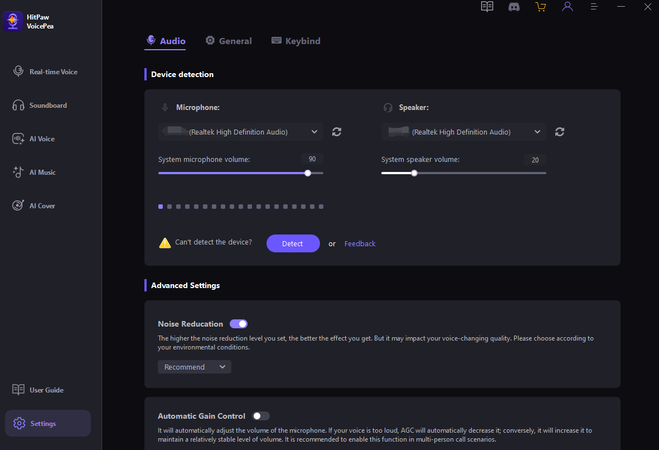









 HitPaw Univd
HitPaw Univd  HitPaw VikPea
HitPaw VikPea



기사 공유하기:
제품 등급 선택:
김희준
편집장
새로운 것들과 최신 지식을 발견할 때마다 항상 감명받습니다. 인생은 무한하지만, 나는 한계를 모릅니다.
모든 기사 보기댓글 남기기
HitPaw 기사에 대한 리뷰 작성하기